Rozwiązywanie problemów z siecią
Jak uzyskać połączenie z kontrolerem po ustawieniu statycznego adresu IP.
Sytuacja: Zmieniłeś konfigurację sieci na kontrolerze i nie możesz się z nim połączyć ani go wykryć w sieci.
Cel: Ponownie połączyć kontroler z siecią.
Topologia fizyczna:
Podłącz kabel CAT5 lub CAT6 z konektorami RJ45 pomiędzy kartą sieciową (NIC) kontrolera a laptopem / komputerem.
Na obu końcach diody LED powinny być włączone. W zależności od twojej karty NIC masz 1 lub 2 diody LED.
Konfiguracja:
Zmień konfigurację sieci portu ethernetowego w laptopie / komputerze na ustawienia sieci, które odpowiadają obecnej konfiguracji sieci kontrolera.
Na przykład konfiguracja sieci na kontrolerze została ustawiona na
IP 192.168.37.53
Maska podsieci 255.255.192.0
Brama 192.168.37.1
Mając te informacje, możesz ustawić konfigurację sieci na swoim komputerze na np.:
IP 192.168.37.20
Maska podsieci 255.255.192.0
Brama może być pusta, ponieważ w tej topologii bezpośredniego połączenia nie ma bramy.
Możesz zmienić te ustawienia w Ustawieniach sieci na swoich urządzeniach. Na przykład w Windows 11 można użyć następującego przepływu:
- Otwórz ustawienia i przejdź do Sieć i internet
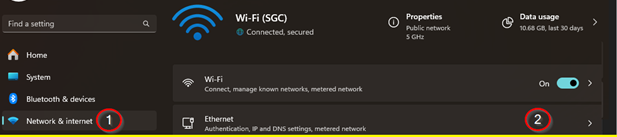
- Kliknij „Edytuj”, zmień ustawienie adresu IP na Ręczne i włącz ustawienie IPv4.
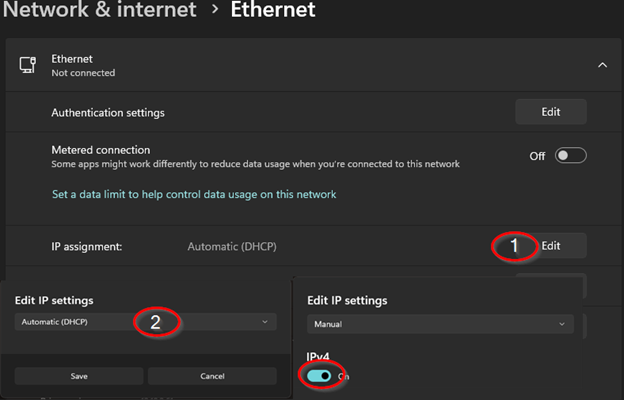
Dzięki tym zmianom powinieneś być w stanie uzyskać dostęp do adresu kontrolera z przeglądarki.
- Potrzebujemy kabla Ethernet, który jest podłączony do kontrolera, a nie do switcha ani do routera.
- Kontroler został wcześniej ustawiony na stały adres IP, na przykład następujący:
- Kontroler powinien być bezpośrednio podłączony do ethernetu komputera. Aby upewnić się o stanie, zresetowałem kontroler przyciskiem do ustawień fabrycznych.
- Adres adaptera powinien być zmieniony na taki, który znajduje się w podsieci adresu i maski sieci, którą mamy. (Jak w moim teście, 192.168.37.53 255.255.255.192)
- Maska podsieci decyduje o zakresie twojego adresu. Możemy zobaczyć możliwe podsieci stąd, na przykład (https://www.calculator.net/ip-subnet-calculator.html) Ponieważ mamy adres w pierwszej możliwej podsieci w tym przykładzie, możemy ustawić nasz adres na dowolny inny w zakresie .1-.62.
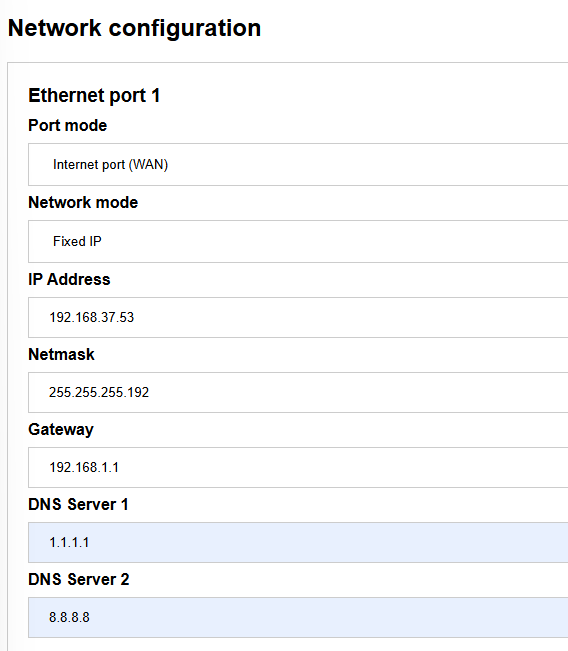
Można to też zobaczyć w następującej tabeli /26 -- 4 Podsieci -- 62 Hosty/Podsieć
| Sieć # | Zakres IP | Broadcast |
|---|---|---|
| .0 | .1-.62 | .63 |
| .64 | .65-.126 | .127 |
| .128 | .129-.190 | .191 |
| .192 | .193-.254 | .255 |
-
(Pobrane z https://www.aelius.com/njh/subnet_sheet.html )
-
Następnie w mojej przeglądarce otworzyłem stały adres IP kontrolera, który ustawiłem przed rozpoczęciem testu w kroku 2.
-
Teraz powinieneś mieć możliwość uzyskania dostępu do panelu sterowania lokalnej strony.
Szczegóły logowania będą widoczne na ekranie, ponieważ kontroler nie jest obecnie podłączony do chmury, twoje dane logowania mogą nie działać.
-
Po zalogowaniu, jeśli masz ekran do konfiguracji kontrolera, możesz kliknąć przycisk pomiń, ponieważ przeprowadzimy pełny reset fabryczny.
-
Następnym krokiem jest przejście do Ustawień, a następnie kliknięcie na Reset fabryczny i kontynuowanie.
-
Po zakończeniu procesu ponownego uruchamiania kontrolera i gdy światło przestanie być niebieskie, możesz odłączyć kabel od komputera i podłączyć go z powrotem do sieci (np. bezpośrednio do routera).
-
Powinieneś teraz móc połączyć się bezpośrednio z narzędziami i stroną VPN, a dioda LED powinna być zielona.
Nie zapomnij zmienić ustawień sieci z powrotem na DHCP lub automatyczny adres IP.